本教程是wordpress教程, 介绍如何怎么通过xampp本地部署wordpress方法.
为何需要本地搭建wordpress
对新手来说,有可能不太愿意一开始就花钱购买服务器或虚拟专用服务器(VPS)来建立WordPress网站。或者,他们只是想试试WordPress,看看它是什么样的体验。在本地搭建WordPress网站就很nice了。
对于有经验的同学来说,特别是那些喜欢不断尝试新东西的人来说,有时候他们想要对网站做一些修改,例如调整主题或编辑插件的代码。在本地环境中进行这些实验和测试可以避免出现问题,不会影响到网站的正常运行。本地搭建就是一个很好的选择了。
下面介绍用XAMPP套件来本地搭建wordpress
XAMPP是什么
XAMPP是一个把Apache网页服务器与PHP、mysql等服务集合在一起的安装包,允许用户可以在自己的电脑上轻易的建立网页服务器。
套件XAMPP下载和安装
下载地址:https://www.apachefriends.org/download.html
选择和自己系统相匹配的安装包下载,我这里选择的是Windows的.
安装:
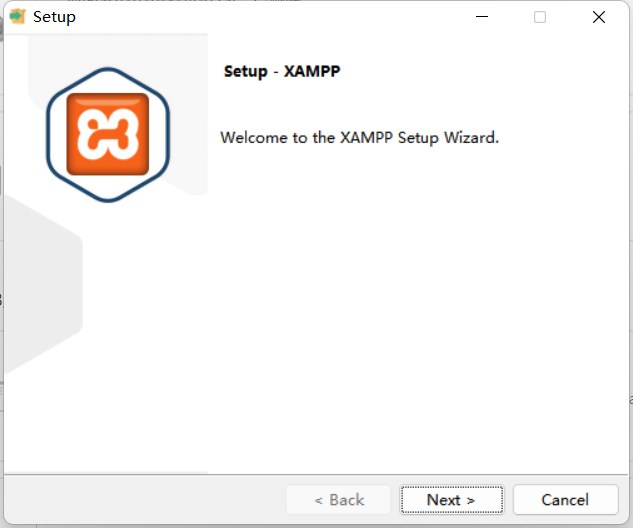
注意: 安装路径别有空中文啥的(如安装在Program Files下面),要不使用过程中会出现一些莫名奇妙的问题,如下图,我是安装在E盘下xampp目录下.
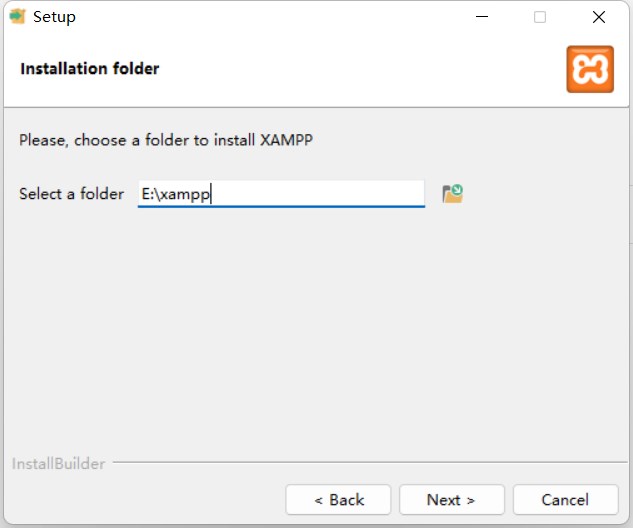
这里全选就好了,会把需要的环境都安装好.
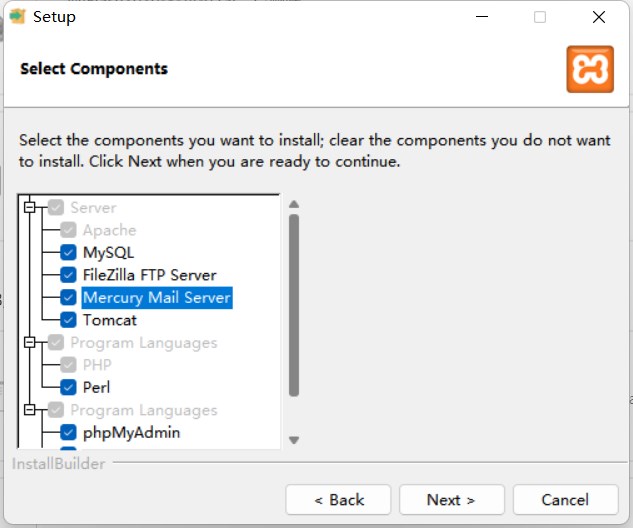
安装完成后,启动Apache 和 Mysql.
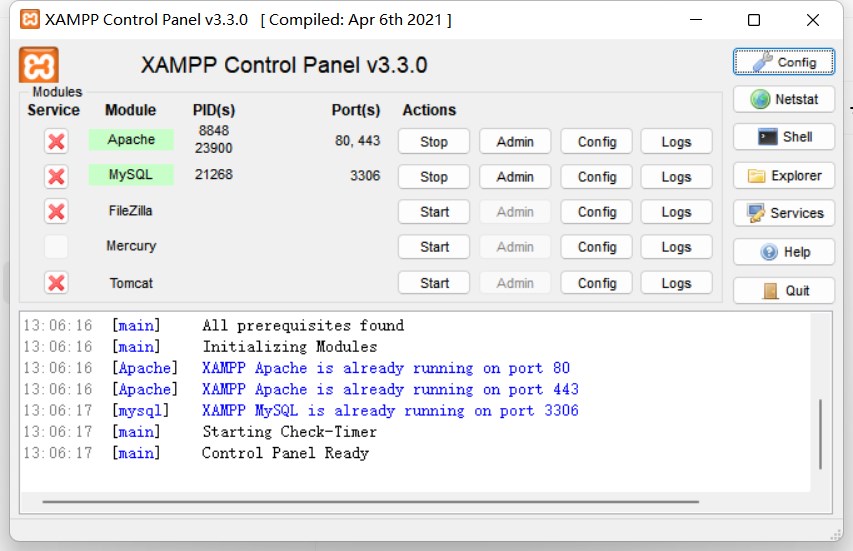
wordpress下载安装
下载地址: https://wordpress.org/download/
- 将下载下来的wordpress解压后的文件夹放入XAMPP的安装目录 xampp/htdocs 下.,如下图所示.
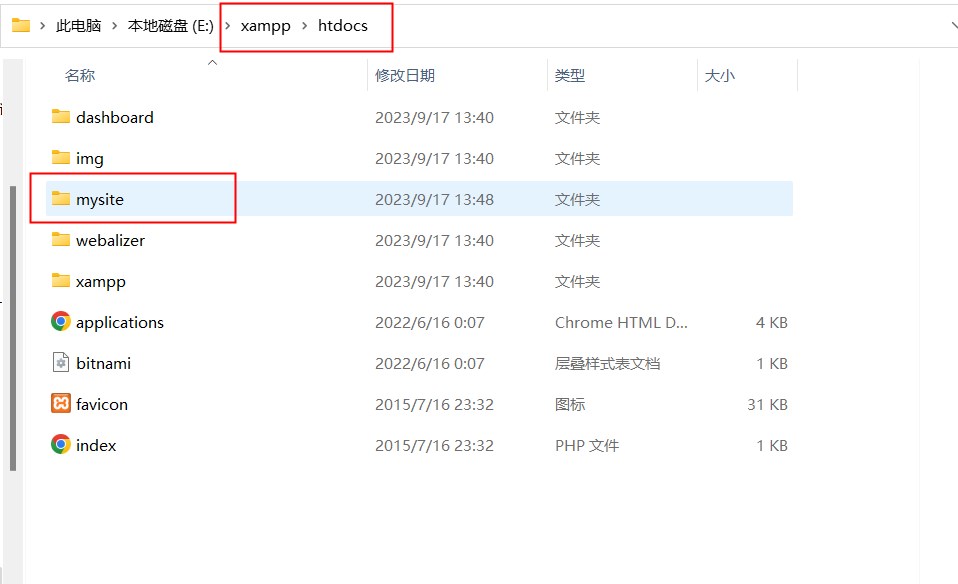
- 浏览器输入 localhost/mysite
mysite为上一步移入xampp/htdocs下的文件名称,改成自己的.
这里会跳转到数据库设置页面,这些数据库信息哪来呢,别急,看下一步骤2.3.
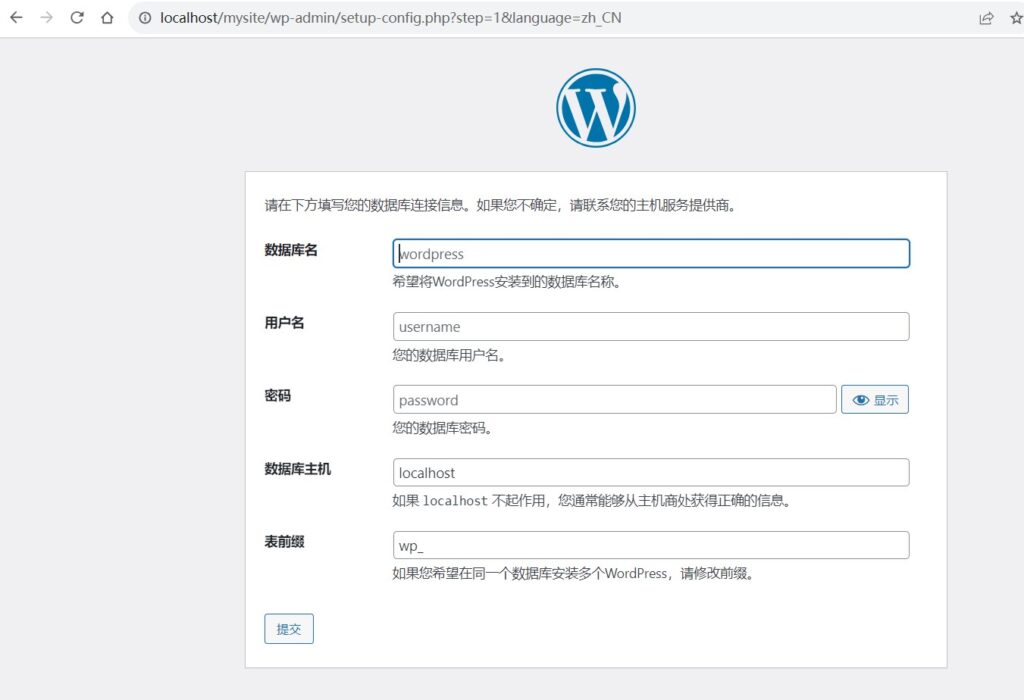
- 回到xampp控制面板, 点击Mysql的 Admin按钮.
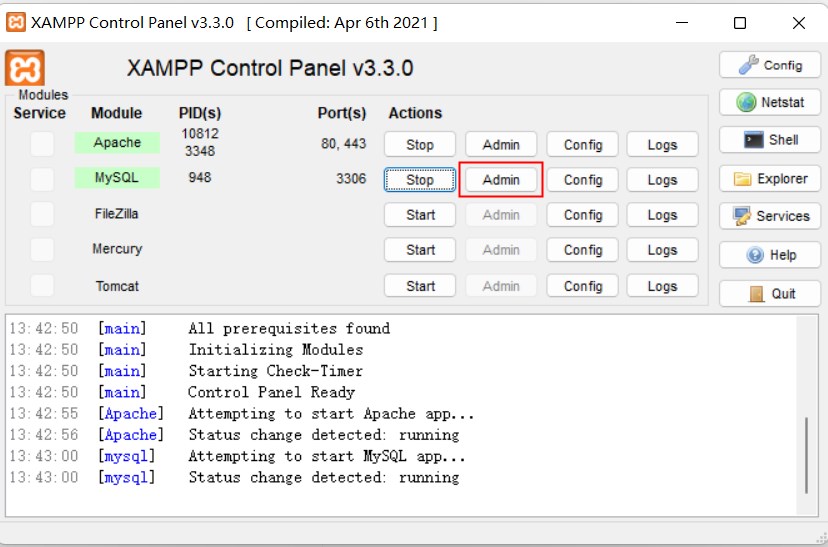
- 跳转到mysql数据库管理页面,在这里添加一个数据库.
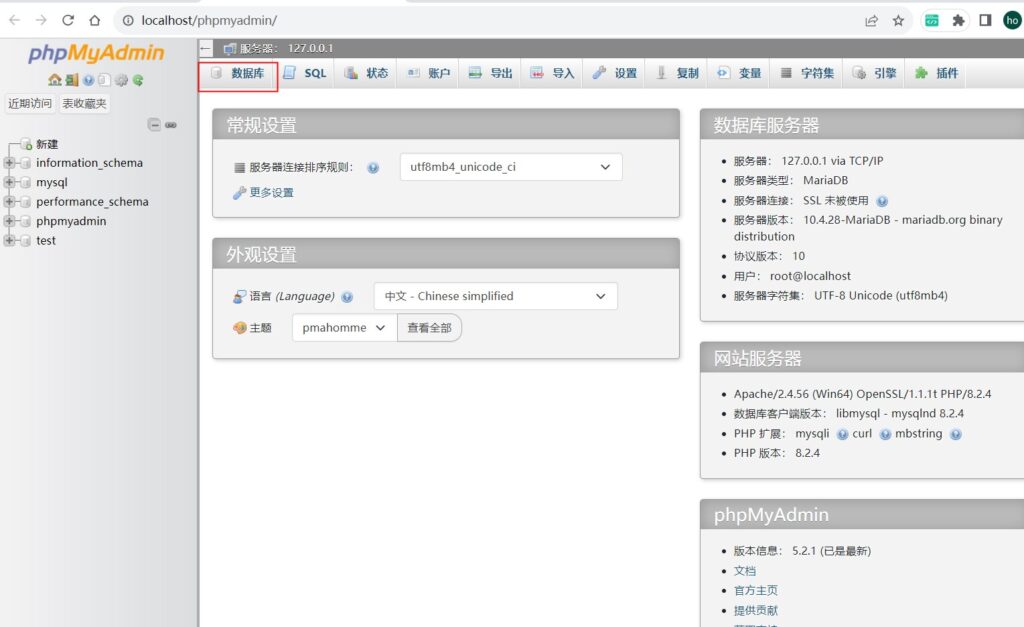
- 如下图,我这里添加的数据名称是 mysite_db.
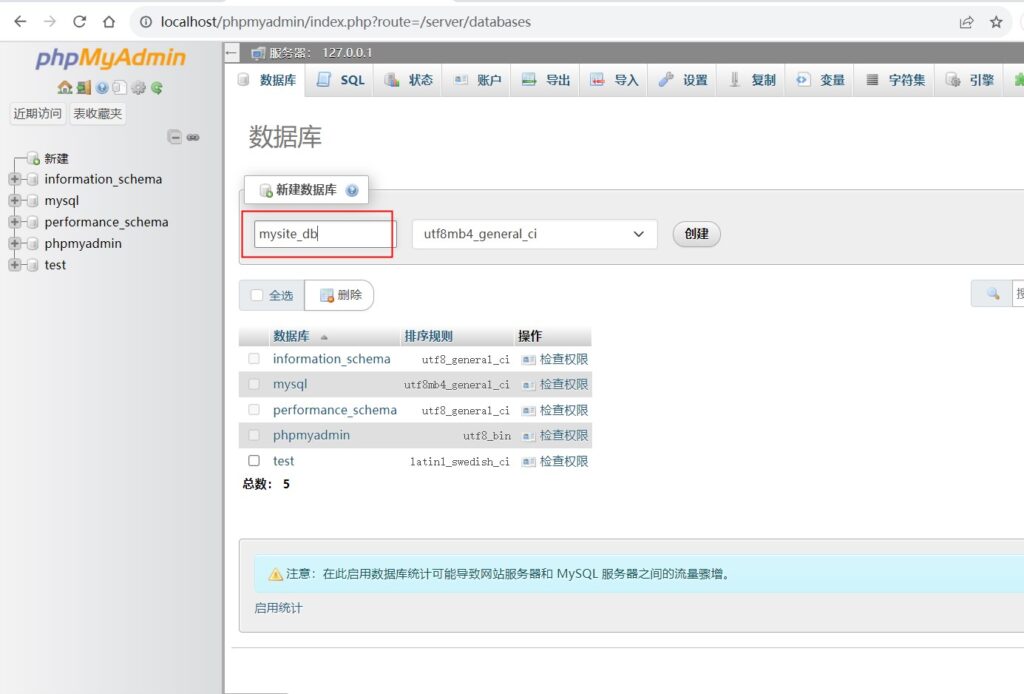
- 再回到2.2的wopress配置页面填写刚才新建的数据信息,数据库名mysite_db(替换成你自己建的数据库名称).
用户名: root(这是默认的超管).
密码: 不填,空着.
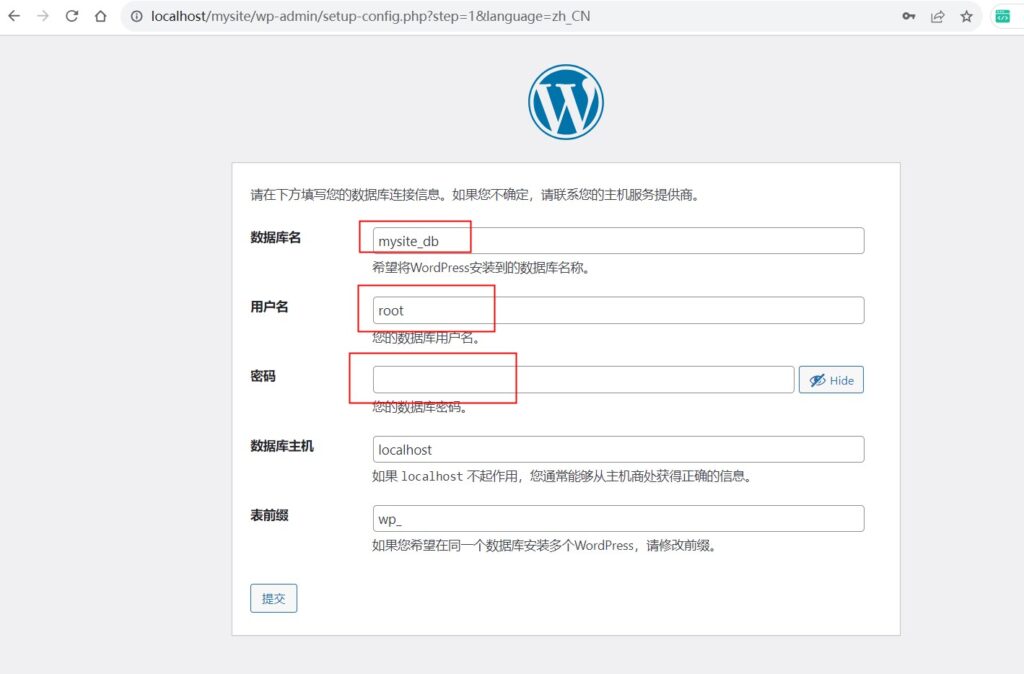
- 下一步就是设置wopress的站点,如下图所示,填自己的就好.
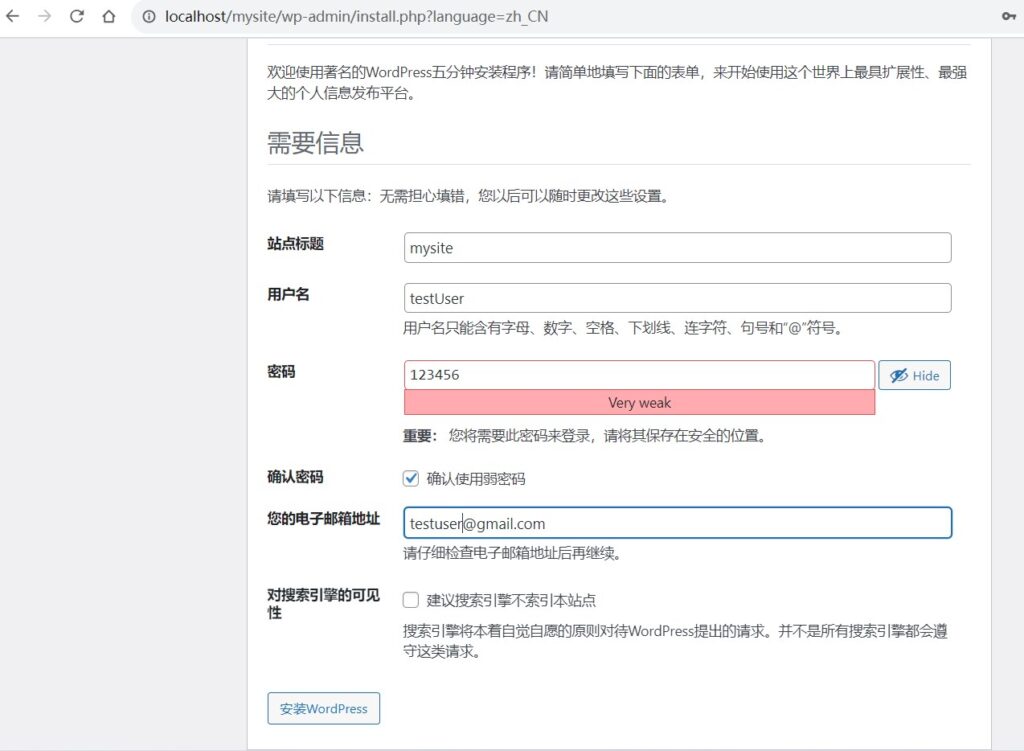
- 好了,完成了,登录后就到了wordpress后台管理页面了.
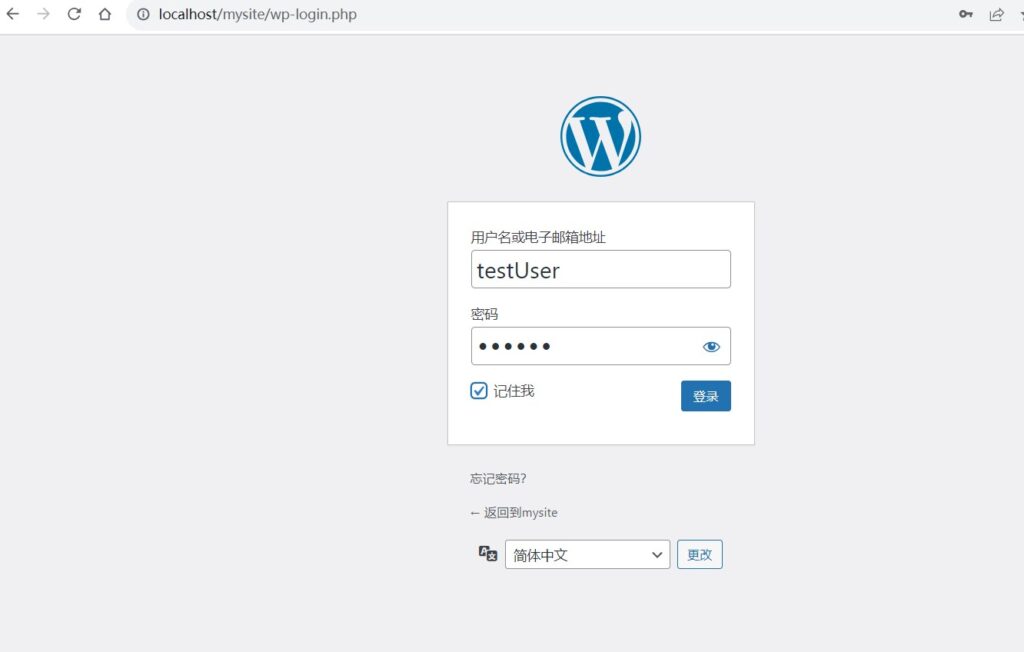
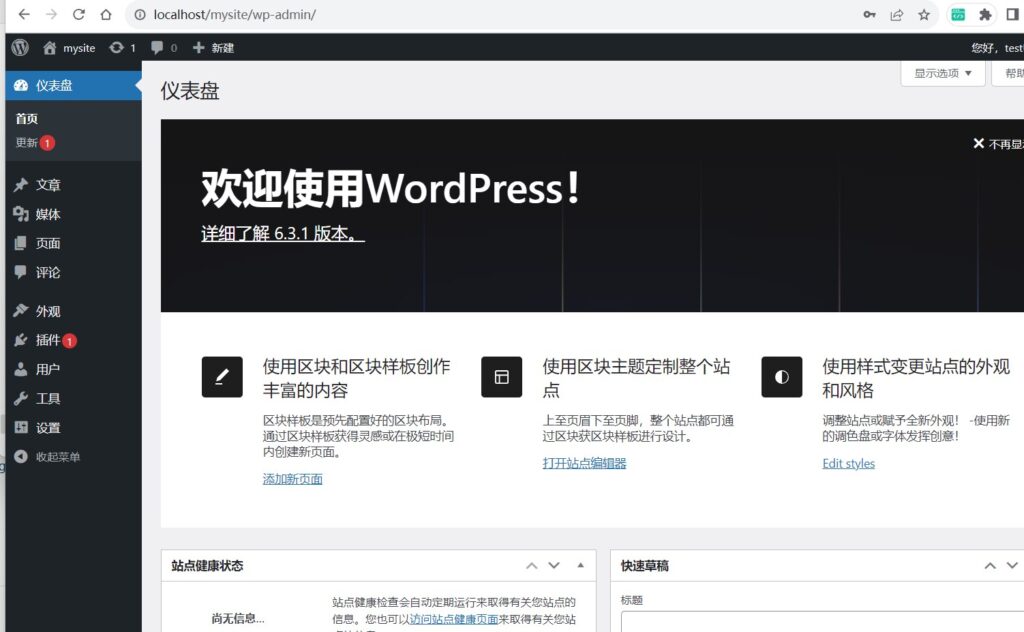
更多wordpress知识,教程,访问 SOHO小站